Discord Awaiting Endpoint 오류를 수정하는 7가지 최선의 방법
잡집 / / April 02, 2023
Discord는 다양한 기능과 옵션을 제공하는 인기 있는 메시징 플랫폼입니다. 그러나 다른 응용 프로그램과 마찬가지로 오류 및 기술적 결함이 없습니다. 중 하나 가장 일반적인 오류는 Discord 사용자 얼굴은 Awaiting Endpoint 오류입니다. 동일한 문제에 직면한 경우 Discord awaiting endpoint 오류를 수정하는 7가지 방법이 있습니다.

awaiting endpoint discord 오류를 수정하기 전에 이 오류가 발생하는 이유를 알아야 합니다. 몇 가지 일반적인 원인으로는 서버 다운타임 또는 유지 관리, 사용자의 인터넷 연결 문제, 오래되었거나 손상된 Discord 클라이언트 등이 있습니다. 그 방법으로 수정부터 시작하겠습니다.
1. 디스코드 재시작
디스코드 재시작 대기 중인 끝점 오류를 해결하는 가장 일반적이고 쉬운 방법 중 하나입니다. 방법은 다음과 같습니다.
Windows에서
1 단계: 키보드의 Windows 키를 누르고 다음을 입력합니다. 작업 관리자을 클릭하고 열기를 클릭합니다.
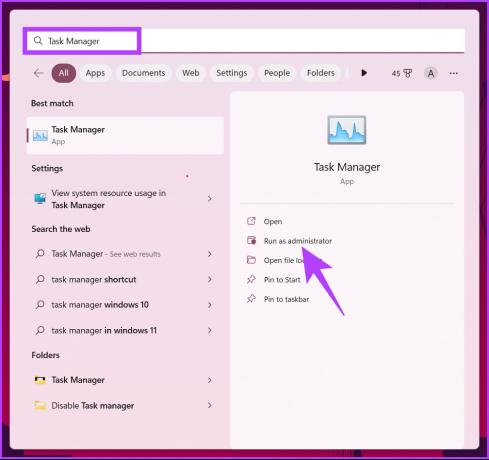
2 단계: Discord를 찾아 실행 중인 앱 목록에서 선택한 후 작업 종료를 클릭하여 애플리케이션을 닫습니다.

Discord와 해당 프로세스가 종료됩니다. Mac을 사용 중인 경우 아래 언급된 단계를 따르세요.
맥에서
1 단계: 'Command + Space'를 눌러 Spotlight 검색을 열고 입력합니다. 활동 모니터.
메모: Launchpad를 통해서도 열 수 있습니다.

2 단계: 프로세스 목록에서 Discord를 선택합니다.

3단계: 마지막으로 상단의 중지(십자 표시) 버튼을 클릭합니다.

4단계: 프롬프트에서 강제 종료를 클릭합니다.
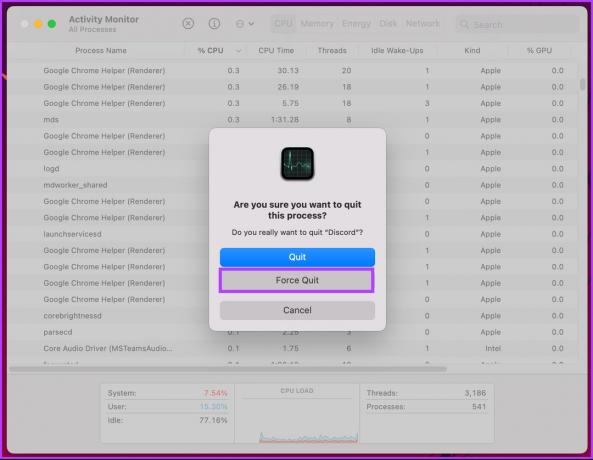
그게 다야. 이 g컴퓨터에서 애플리케이션을 다시 시작하기 전에 애플리케이션을 잠시 쉬게 합니다. 이렇게 하면 문제가 해결되지만 그렇지 않은 경우 VPN 또는 인터넷 연결 때문일 수 있습니다. 다음 방법으로 이동합니다.
2. 인터넷을 확인하고 Discord-Friendly VPN을 사용하세요
이 방법은 진부하게 들릴 수 있지만 때로는 Discord의 무한 연결 오류는 인터넷 연결입니다. 또는 비우호적 인 VPN. 우선 Discord는 작업을 원활하게 수행하기 위해 안정적인 인터넷 연결이 필요하며 연결이 느리거나 잘못되면 전체 프로세스가 중단됩니다.

VPN과 마찬가지로 VoIP 기반 통신인 Discord는 UDP(User Datagram Protocol)를 사용하며 UDP를 사용하는 프록시 서버에만 연결됩니다. 따라서 구매하기 전에 VPN이 UDP를 지원하는지 확인하십시오. 인터넷 연결이 안되거나 VPN, 다음 방법을 확인하십시오.
3. 정전 확인
끝점 discord 오류를 기다리고 있는 사람이 본인만이 아니라면 Discord가 다운되었을 가능성이 있습니다. 당신은 갈 수 있습니다 Discord의 상태 페이지 또는 Downdector와 같은 타사 도구를 사용하여 문제가 있는 유일한 사람인지 또는 모든 사람인지 확인합니다.

다른 사용자가 문제를 보고하면 Discord 팀이 문제를 해결하고 Discord를 다시 활성화할 때까지 기다리기만 하면 됩니다. 그러나 Discord가 다운되지 않은 경우 다음 방법으로 문제를 해결할 수 있습니다.
4. 프록시 서버 비활성화
프록시 서버는 Discord 연결에서 추가 보안 계층 역할을 합니다. 연결로 인해 Discord 서버에 연결하는 데 지연이 발생하여 대기 중인 끝점을 불러일으킬 수 있습니다. 오류. 이 문제를 완화하려면 프록시 서버를 비활성화해야 합니다. Windows 시스템을 사용 중인 경우 아래 단계를 따르세요.
Windows에서
1 단계: 키보드의 Windows 키를 누르고 다음을 입력합니다. 인터넷 옵션을 클릭하고 열기를 클릭합니다.

2 단계: 인터넷 속성 창의 연결 탭으로 이동합니다.

3단계: LAN 설정을 클릭합니다.
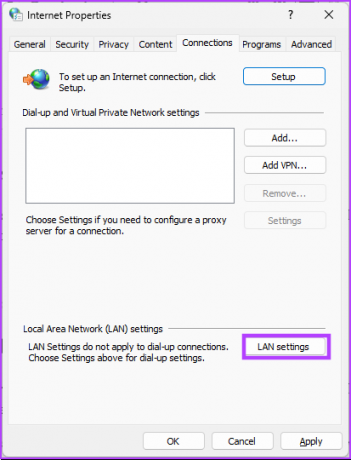
4단계: LAN 설정 창에서 '자동으로 감지' 체크 설정'을 선택하고 'LAN에 프록시 서버 사용'을 선택 취소합니다.
5단계: 완료되면 c핥아 확인.
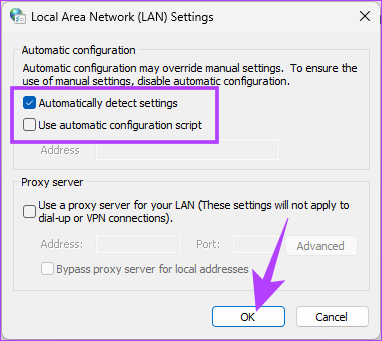
6단계: 마지막으로 인터넷 속성에서 적용 및 확인을 클릭합니다.

이를 통해 Discord 서버 문제를 해결해야 합니다. Mac 사용자인 경우 아래 단계를 따르십시오.
맥에서
1 단계: 키보드의 'Command + Space' 키를 눌러 Spotlight 검색을 시작하고 다음을 입력합니다. 환경 설정, 리턴을 누르십시오.
메모: Launchpad를 통해서도 열 수 있습니다.

2 단계: 왼쪽 창에서 네트워크 설정으로 이동합니다.

3단계: 프록시를 삭제하려는 네트워크를 클릭합니다.

4단계: 네트워크 설정에서 자세히를 선택하세요.

5단계: 이제 왼쪽 창에서 프록시를 클릭합니다.

6단계: 마지막으로 프록시 설정을 모두 해제하고 확인을 클릭합니다.
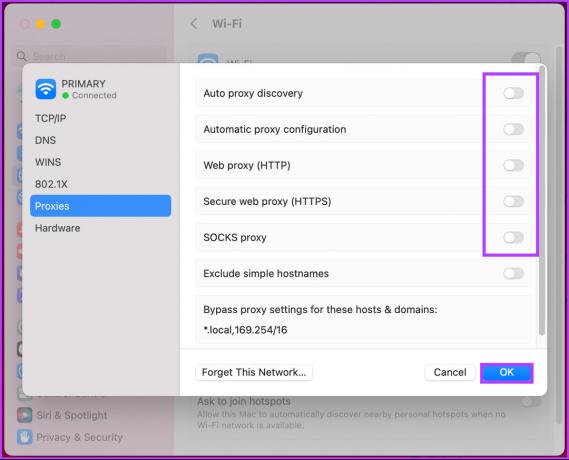
자. Mac에서 프록시 서버를 비활성화했습니다. 대기 중인 끝점 오류 없이 연결할 수 있어야 합니다. 그러나 문제가 지속되면 다음 방법을 확인하십시오.
5. IP 구성 재설정
프록시 설정 제거가 작동하지 않는 경우 IP 구성을 재설정하면 작업이 완료될 수 있습니다. 들리는 대로 IP 구성을 재설정하면 IP 주소가 기본 주소로 다시 설정되고 대기 중인 엔드포인트 오류가 수정될 수 있습니다. Windows를 사용 중인 경우 아래 언급된 단계를 따르십시오.
Windows에서
1 단계: 키보드의 Windows 키를 누르고 다음을 입력합니다. 명령 프롬프트 '관리자 권한으로 실행'을 클릭합니다.

2 단계: 아래 명령어를 입력하고 엔터를 누릅니다.
메모: 'Ipconfig /release' 명령은 현재 UP 구성을 해제합니다. 반면 '나는pconfig /flushdns' 명령은 DNS 및 'I를 플러시합니다.pconfig /renew' 명령은 IP 구성을 복원합니다.
Ipconfig /release & Ipconfig /flushdns & Ipconfig /renew
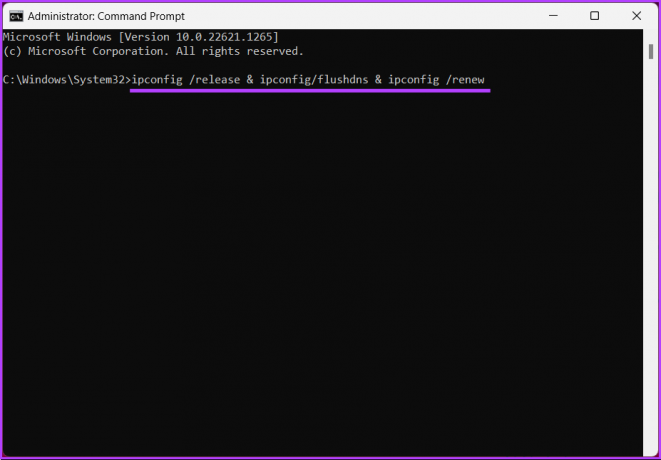
마지막으로 PC를 다시 시작하여 변경 사항을 적용합니다. 다시 시작되면 Discord를 엽니다. 문제가 해결되었어야 합니다. Windows 사용자가 아니고 Mac에서 동일하게 실행하려면 다음을 따르십시오.
맥에서
1 단계: 키보드의 'Command + Space' 키를 누르고 다음을 입력합니다. 환경 설정, 리턴을 누르십시오.
메모: Launchpad를 통해서도 열 수 있습니다.

2 단계: 왼쪽 창에서 네트워크 설정을 찾습니다.

3단계: IP 주소를 갱신하려는 네트워크 서비스를 선택합니다.

4단계: 네트워크 설정에서 자세히 버튼을 클릭합니다.

5단계: 왼쪽 창에서 TCP/IP로 이동합니다.

6단계: TCIP/IP에서 DHCP 임대 갱신 버튼을 클릭합니다.

7단계: 팝업 확인에서 변경 사항 적용을 클릭한 다음 확인을 클릭합니다.

일단 실행되면 Discord를 열 때 문제가 해결되었을 것입니다. 문제가 지속되는지 확인하십시오. 그렇다면 다음 방법으로 이동하십시오.
6. 디스코드 업데이트
때때로 Discord 애플리케이션의 오래된 버전으로 인해 Discord의 대기 엔드포인트 오류가 발생할 수 있습니다. Discord의 데스크톱 앱은 실행할 때마다 자동으로 업데이트를 확인합니다. 그러나 때로는 특히 Windows에서 관리자 권한 없이는 설치되지 않습니다. 아래 언급된 단계를 따르십시오.
Windows에서
1 단계: 키보드의 Windows 키를 누르고 Discord를 입력한 후 '관리자 권한으로 실행'을 클릭합니다.

2 단계: 일단 출시되면 키보드에서 'Ctrl + R'을 누릅니다.

Discord 창은 잠시 동안 비어 있다가 다시 시작하고 업데이트를 확인합니다. Mac을 사용하는 경우 단계가 훨씬 쉽습니다. 아래 단계를 따르십시오.
맥에서
1 단계: 키보드의 'Command + Space' 키를 눌러 Spotlight 검색을 시작하고 다음을 입력합니다. 불화, 리턴을 누르십시오.

3단계: 사전ss 키보드에서 'Command + R'을 눌러 페이지를 새로 고칩니다.

Discord 업데이트가 있으면 여기에 표시되며 업데이트 버튼을 클릭해야 합니다. 업데이트도 도움이 되지 않으면 다음 방법으로 이동하십시오.
7. Discord 재설치
기사에 언급된 내용이 해결되지 않은 경우. 남은 유일한 옵션은 컴퓨터에서 Discord를 제거하고 다시 설치하는 것입니다. Windows 운영 체제를 사용 중인 경우 아래 지침을 따르십시오.
1 단계: 키보드의 Windows 키를 누르고 다음을 입력합니다. 불화을 클릭하고 제거를 클릭합니다.

2 단계: '프로그램 및 기능'에서 Discord를 선택하고 제거를 클릭합니다.

자. PC에서 Discord를 성공적으로 제거했습니다. 지금, 이동 디스코드 다운로드 페이지, Discord 앱을 PC에 다운로드하여 엔드포인트 오류를 수정합니다.
맥에서
Mac에서 Discord를 제거하기 전에 Discord가 백그라운드에서 실행되고 있지 않은지 확인하세요. 이제 아래에 언급된 단계를 따르십시오.
1 단계: Dock에서 Finder를 엽니다.

2 단계: 측면 창에서 애플리케이션 폴더로 이동합니다.

3단계: 삭제하려는 Discord 앱을 찾습니다. 해당 아이콘을 마우스 오른쪽 버튼으로 클릭하고 '휴지통으로 이동'을 선택합니다.
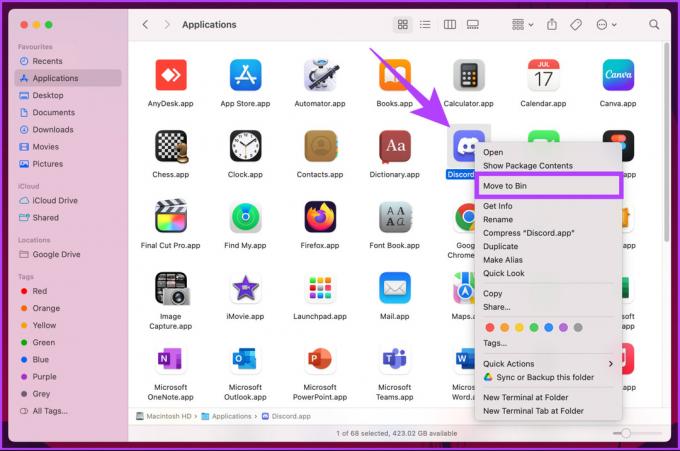
그게 전부입니다. Mac에서 Discord를 삭제했습니다. 지금, 이동 디스코드 다운로드 페이지, 앱을 Mac에 다운로드하고 설치합니다. 이를 통해 Discord awaiting endpoint 오류가 수정되어야 합니다.
기사에서 놓친 질문이 있으면 아래의 FAQ 섹션을 확인하십시오.
Discord Awaiting Endpoint 수정에 대한 FAQ
디스코드는 제공하지 않습니다 종단 간 암호화 음성 또는 화상 통화, 다이렉트 메시지 또는 서버 채팅을 위해. 그러나 Discord는 TLS(전송 계층 보안) 암호화를 사용하여 클라이언트와 서버 간에 전송되는 사용자 데이터를 보호하므로 가로채기와 도청을 방지하는 데 도움이 됩니다.
Discord는 일정 시간 동안 활동이 없으면 자동으로 상태를 '자리 비움'으로 설정하며 기본적으로 5분으로 설정됩니다. 그러나 사용자 설정 > 상태 메뉴에서 이 설정을 사용자 정의할 수 있으며 여기에서 자리 비움 시간을 1분에서 360분 사이로 설정할 수 있습니다.
Discord 서버는 미국, 유럽, 브라질, 일본 및 호주를 포함한 전 세계 여러 지역에 있습니다. 서버의 정확한 위치는 생성 시 소유자가 선택한 지역에 따라 다릅니다.
오류 없는 Discord 사용
이 문서에 설명된 방법을 사용하면 Discord awaiting endpoint 오류를 빠르고 효율적으로 수정할 수 있습니다. 이러한 해결 방법 중 어느 것도 작동하지 않는 경우 디스코드 지원 추가 지원이 최선일 수 있습니다. 읽고 싶을 수도 있습니다 Windows에서 Discord가 앱 볼륨을 낮추는 것을 중지하는 방법.



